SAP ABAP - องค์ประกอบข้อมูล
องค์ประกอบข้อมูลอธิบายแต่ละฟิลด์ในพจนานุกรมข้อมูล ABAP เป็นหน่วยที่เล็กที่สุดที่แบ่งแยกไม่ได้ของประเภทที่ซับซ้อนและใช้เพื่อกำหนดประเภทของฟิลด์ตารางส่วนประกอบโครงสร้างหรือประเภทแถวของตาราง ข้อมูลเกี่ยวกับความหมายของฟิลด์ตารางและข้อมูลเกี่ยวกับการแก้ไขฟิลด์หน้าจอที่เกี่ยวข้องสามารถกำหนดให้กับองค์ประกอบข้อมูลได้ ข้อมูลนี้พร้อมใช้งานโดยอัตโนมัติสำหรับฟิลด์หน้าจอทั้งหมดที่อ้างถึงองค์ประกอบข้อมูล องค์ประกอบข้อมูลอธิบายประเภทพื้นฐานหรือประเภทอ้างอิง
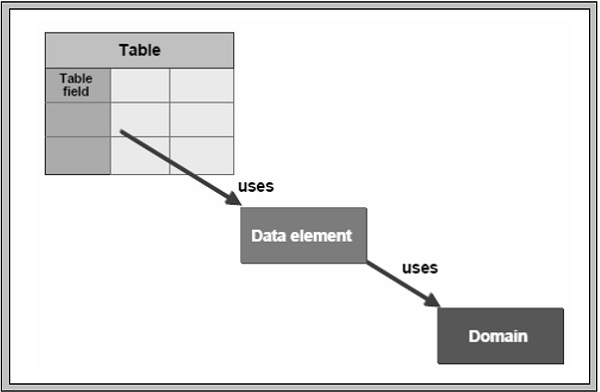
การสร้างองค์ประกอบข้อมูล
ก่อนที่จะสร้างองค์ประกอบข้อมูลใหม่คุณต้องตรวจสอบว่าองค์ประกอบข้อมูลที่มีอยู่มีข้อกำหนดเชิงความหมายเดียวกันกับที่ต้องการในฟิลด์ตารางของคุณหรือไม่ ในกรณีนี้คุณสามารถใช้องค์ประกอบข้อมูลที่มีอยู่นั้นได้ คุณสามารถกำหนดองค์ประกอบข้อมูลด้วยประเภทโดเมนหรือประเภทการอ้างอิงที่กำหนดไว้ล่วงหน้า
ต่อไปนี้เป็นขั้นตอนในการสร้างองค์ประกอบข้อมูล -
Step 1 - ไปที่ธุรกรรม SE11
Step 2 - เลือกปุ่มตัวเลือกสำหรับประเภทข้อมูลในหน้าจอเริ่มต้นของพจนานุกรม ABAP และป้อนชื่อขององค์ประกอบข้อมูลดังที่แสดงด้านล่าง
Step 3- คลิกปุ่มสร้าง คุณสามารถสร้างองค์ประกอบข้อมูลภายใต้เนมสเปซของลูกค้าและชื่อของวัตถุจะขึ้นต้นด้วย 'Z' หรือ 'Y' เสมอ
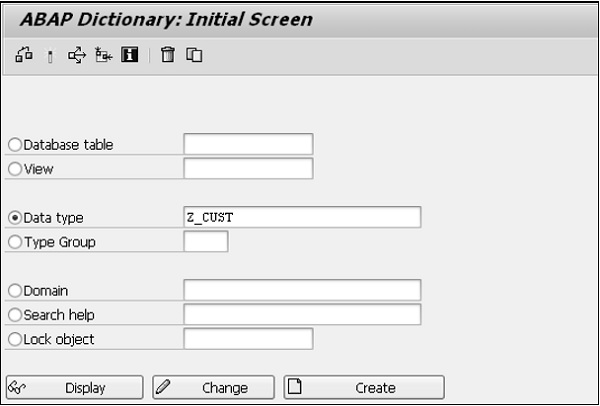
Step 4 - ตรวจสอบปุ่มตัวเลือกองค์ประกอบข้อมูลบนป๊อปอัปสร้างประเภทที่ปรากฏขึ้นพร้อมปุ่มตัวเลือกสามปุ่ม
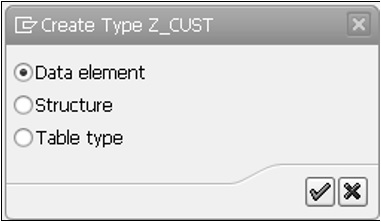
Step 5- คลิกไอคอนเครื่องหมายถูกสีเขียว คุณถูกนำไปที่หน้าจอการบำรุงรักษาขององค์ประกอบข้อมูล
Step 6- ป้อนคำอธิบายในช่องข้อความสั้น ๆ ของหน้าจอการบำรุงรักษาขององค์ประกอบข้อมูล ในกรณีนี้คือ“ องค์ประกอบข้อมูลลูกค้า”Note - คุณไม่สามารถป้อนแอตทริบิวต์อื่น ๆ ได้จนกว่าคุณจะป้อนแอตทริบิวต์นี้
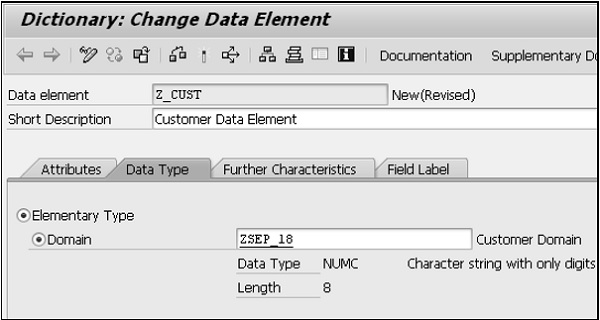
Step 7- กำหนดองค์ประกอบข้อมูลด้วยประเภท คุณสามารถสร้างองค์ประกอบข้อมูลพื้นฐานได้โดยการตรวจสอบประเภทพื้นฐานหรือองค์ประกอบข้อมูลอ้างอิงโดยการตรวจสอบประเภทการอ้างอิง คุณสามารถกำหนดองค์ประกอบข้อมูลให้กับโดเมนหรือประเภทที่กำหนดไว้ล่วงหน้าภายในประเภทพื้นฐานและด้วยชื่อประเภทการอ้างอิงหรือการอ้างอิงถึงประเภทที่กำหนดไว้ล่วงหน้าภายในประเภทการอ้างอิง
Step 8- ป้อนช่องสำหรับข้อความสั้นข้อความขนาดกลางข้อความยาวและส่วนหัวในแท็บป้ายชื่อฟิลด์ คุณสามารถกด Enter และความยาวจะถูกสร้างขึ้นโดยอัตโนมัติสำหรับป้ายกำกับเหล่านี้
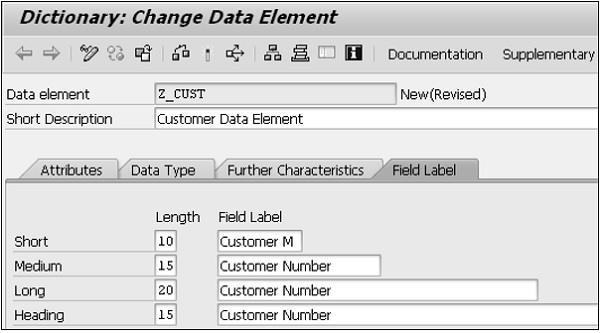
Step 9- บันทึกการเปลี่ยนแปลงของคุณ ป๊อปอัป Create Object Directory Entry จะปรากฏขึ้นและขอแพ็กเกจ คุณสามารถป้อนชื่อแพ็กเกจที่คุณใช้งานได้ หากคุณไม่มีแพ็กเกจใด ๆ คุณสามารถสร้างได้ใน Object Navigator หรือคุณสามารถบันทึกองค์ประกอบข้อมูลของคุณโดยใช้ปุ่ม Local Object
Step 10- เปิดใช้งานองค์ประกอบข้อมูลของคุณ คลิกไอคอนเปิดใช้งาน (ไอคอนไม้ขีดไฟ) หรือกด CTRL + F3 เพื่อเปิดใช้งานองค์ประกอบข้อมูล หน้าต่างป๊อปอัปจะปรากฏขึ้นโดยแสดงรายการวัตถุที่ไม่ได้ใช้งาน 2 รายการดังที่แสดงในภาพหน้าจอต่อไปนี้
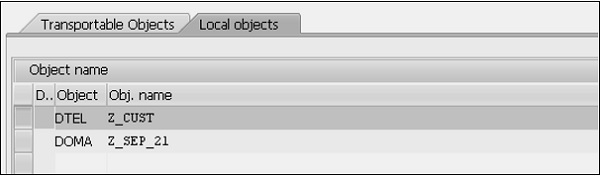
Step 11- ณ จุดนี้รายการด้านบนที่มีข้อความ 'DTEL' ที่มีชื่อ Z_CUST จะเปิดใช้งาน ตามที่ไฮไลต์ไว้ให้คลิกปุ่มขีดสีเขียว หน้าต่างนี้จะหายไปและแถบสถานะจะแสดงข้อความ 'Object activated'
หากข้อความแสดงข้อผิดพลาดหรือคำเตือนเกิดขึ้นเมื่อคุณเปิดใช้งานองค์ประกอบข้อมูลบันทึกการเปิดใช้งานจะแสดงโดยอัตโนมัติ บันทึกการเปิดใช้งานจะแสดงข้อมูลเกี่ยวกับขั้นตอนการเปิดใช้งาน คุณยังสามารถเรียกบันทึกการเปิดใช้งานด้วย Utilities (M) → Activation log